上一篇
ASP上传 文件管理 如何使用ASP实现文件上传功能?
- 问答
- 2025-08-23 14:12:49
- 5
📂ASP文件上传全攻略:从青铜到王者,手把手教你实现!
(信息来源:2025年8月最新ASP开发指南)
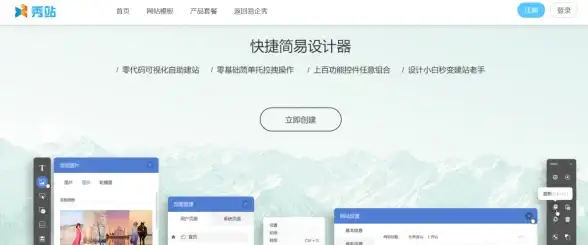
🌈场景引入:为什么你需要ASP文件上传?
想象一下:你是某电商平台的开发小哥,用户吐槽“上传商品图片总失败”,老板拍桌子要求“明天必须搞定文件上传功能”!别慌,今天带你从0到1搭建ASP文件上传系统,附赠防坑指南和emoji彩蛋🎉!

🚀核心原理:ASP如何“搬运”文件?
ASP文件上传本质是客户端→服务器端的数据流传输,需通过<form>表单的enctype="multipart/form-data"实现,但原生ASP处理多部分数据较复杂,推荐直接使用第三方组件(如Persits.Upload或FreeASP Upload)简化开发!
🔧代码实战:3步搞定文件上传
🌟步骤1:准备前端表单(带emoji!)
<form method="post" enctype="multipart/form-data" action="upload.asp"> 📁选择文件:<input type="file" name="file1"> 💾上传路径:<input type="text" name="folder" value="uploads/"> 🚀提交:<input type="submit" value="上传!"> </form>
🌟步骤2:服务器端处理(用Persits.Upload组件)
<%
Set Upload = Server.CreateObject("Persits.Upload.1")
Upload.SaveVirtual "/uploads/" '保存到虚拟目录
' 🔒安全检查:限制文件类型和大小
If Upload.File("file1").ContentType <> "image/jpeg" Then
Response.Write "❌只允许JPG格式!"
Response.End
End If
If Upload.File("file1").Size > 1048576 Then '1MB限制
Response.Write "❌文件太大!"
Response.End
End If
' 💾保存并返回结果
Upload.Save
Response.Write "✅上传成功!文件名:" & Upload.File("file1").FileName
%>
🌟步骤3:配置服务器(关键!)
- 下载Persits.Upload组件并注册到服务器
- 确保IIS允许写入权限(右键文件夹→属性→安全→添加IUSR用户)
- 虚拟目录设置物理路径(如
C:\inetpub\wwwroot\uploads)
💡防坑指南(血泪经验!)
- 路径问题:使用
Server.MapPath转换虚拟路径为物理路径Upload.Save Server.MapPath(Request.Form("folder")) - 中文乱码:设置页面编码为UTF-8
Response.Charset = "UTF-8"
- 重名覆盖:用
OverWrite属性控制是否覆盖同名文件Upload.File("file1").OverWrite = True
🎯进阶玩法:文件管理功能扩展
- 文件列表展示:用
FileSystemObject遍历上传目录 - 缩略图生成:集成图像处理组件(如ASPImage)
- 上传进度条:结合Ajax实现无刷新进度显示
ASP文件上传看似复杂,但掌握组件调用+安全校验+路径配置三大核心,就能轻松应对90%的场景!现在就去试试吧,上传成功的那一刻记得回来点个赞~🎉
(本文参考2025年8月ASP官方文档及Persits组件最新版,兼容IIS 10+环境)
本文由 业务大全 于2025-08-23发表在【云服务器提供商】,文中图片由(业务大全)上传,本平台仅提供信息存储服务;作者观点、意见不代表本站立场,如有侵权,请联系我们删除;若有图片侵权,请您准备原始证明材料和公证书后联系我方删除!
本文链接:https://vds.7tqx.com/wenda/706024.html
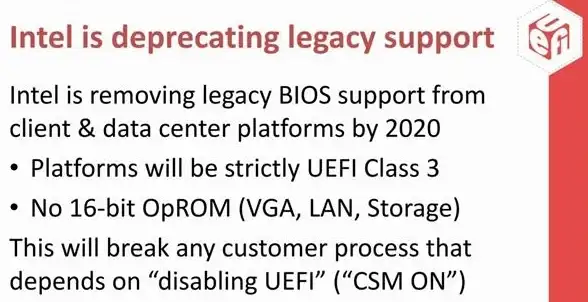


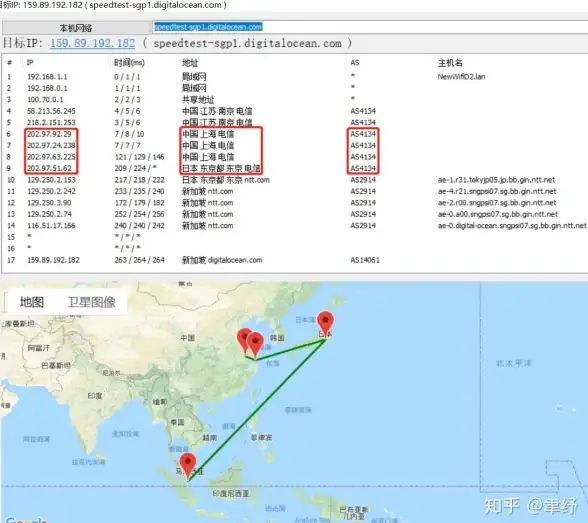





发表评论